Samsung UA65JU6600K User Manual
Browse online or download User Manual for LED TVs Samsung UA65JU6600K. Samsung UA65JU6600K Användarmanual
- Page / 194
- Table of contents
- BOOKMARKS




- E-MANUAL 1
- Innehåll 2
- Smarta funktioner 3
- Tv-visning 4
- Ljud och bild 4
- System och support 5
- Felsökning 5
- Använda Smart Hub 7
- Styra tv:n med rörelser 10
- Använda Samsung Smart Control 12
- Smart Control-inställningar 13
- Aktivera Sportläge 14
- Redigera kanaler 15
- Visa flera skärmar 16
- Ansluta en antenn (Antenn) 17
- Ansluta till internet 18
- Försök nu 19
- Ingen nätverkskabel hittades 22
- Ansluta videoenheter 24
- Ansluta med en komponentkabel 25
- Ansluta med hörlurar 28
- Ansluta en dator 29
- Anslut genom hemnätverket 30
- Ansluta en mobil enhet 31
- Använda Skärmspegling 32
- Anslutningsanmärkningar! 36
- Om Samsung Smart Control 39
- Ansluta ett tangentbord 45
- Använda tangentbordet 46
- Styra tv:n med en mus 47
- Använda fler funktioner 48
- Använda Multi-Link Screen 49
- Smart Hub 50
- Starta Smart Hub automatiskt 51
- Testa Smart Hub-anslutningar 51
- Återställa Smart Hub 52
- Skapa ett Samsung-konto 53
- Logga in på ett Samsung-konto 54
- Använda tjänsten GAMES 56
- Installera och köra ett spel 57
- Ta bort ett spel 58
- Betygsätta ett spel 58
- Registrera en kupong 58
- Använda tjänsten Appar 59
- Installera ett program 60
- Ta bort ett program från TV:n 60
- Använda kanalbundna program 61
- Använda e-Manual 62
- Använda webbläsaren 63
- Mobil enhet 64
- USB 2 PC Anslutningsguide 64
- Alternativ 69
- Lyssna på musik i HD-kvalitet 71
- Använda tjänsten NewsON 72
- Styra tv:n med rösten 73
- Grunderna i röstigenkänning 74
- Aktivera rörelsekontroll 77
- Grunderna i rörelsekontroll 78
- Flytta pekaren 78
- Välja ett alternativ 78
- Återgå till föregående meny 78
- Justera pekarhastigheten 79
- Använda Ansiktsigenkänning 82
- Använda guiden 84
- Ändra sändningssignalen 85
- Spela in program 86
- Titta på inspelade program 88
- Hantera inspelade filer 90
- Ställa in Schemalägg visning 91
- Använda Timeshift 92
- Använda Kanallista 93
- Ta bort registrerade kanaler 95
- Redigera registrerade kanaler 96
- Låsa/låsa upp kanaler 97
- Ändra kanalnummer 97
- Redigera en favoritlista 99
- Sortera om en favoritlista 100
- Döpa om en favoritlista 100
- Aktivera sportläget 101
- Meddela när en match börjar 102
- Stödfunktioner för tv-visning 106
- Läsa digital text 107
- Välja antennanslutningstyp 107
- Välja sändningens ljudspråk 108
- Ljudbeskrivning 108
- Genreval 108
- Använda vuxengenren 108
- Använda kanalinställningarna 109
- Fininställning av skärmen 110
- Överföra en kanallista 110
- Ta bort CAM-operatörsprofilen 110
- Ställa in satellitsystem 111
- Ändra text-tv-språk 111
- Justera bildkvaliteten 112
- Justera bildalternativ 115
- Visning i 3D 117
- Starta 3D 118
- Justera 3D-effekter 119
- Bildstödsfunktioner 120
- Ändra bildstorlek 121
- Ändra bildstorlek automatiskt 121
- Anpassar bilden till skärmen 122
- Justera bildens läge 122
- Justera ljudkvaliteten 123
- Tillämpa ljudeffekter 124
- Använda ljudstödsfunktionerna 125
- Aktivera digitalt ljud 128
- Lyssna på 3D-ljud i 3D-läge 129
- Ställa in aktuell tid 130
- Ställa klockan manuellt 131
- Ställa in klockan automatiskt 131
- Använda timerfunktionerna 132
- Förebygga skärminbränning 134
- Använda Anynet+ (HDMI-CEC) 135
- Uppdatera tv:ns programvara 137
- Uppdatera tv:n manuellt 138
- Om skadlig kod upptäcks 139
- Använda andra funktioner 140
- Ställa in menytransparens 141
- Ändra menyspråk 142
- Ställa in ett lösenord 142
- Kontrollera aviseringar 142
- Programklassific.lås 143
- Aktivera spelläget 143
- Låsa/låsa upp kontrollknappen 144
- Ta bort flimmer 144
- DivX-filmer) 145
- Köra datatjänst automatiskt 146
- CARD-adaptern 148
- Text-tv-funktionen 150
- Typisk text-tv-sida 151
- Få Support 152
- Hur fungerar det? 153
- Testa bilden 154
- Jag hör inte ljudet tydligt 156
- Testa 3D-bildkvaliteten 157
- Min dator ansluter inte 158
- Datatjänst 159
- Min fil spelas inte upp 161
- Jag vill återställa tv:n 161
- Övriga problem 162
- S Recommendation 170
- Komponent 171
- Digital kanal 171
- Videor/bilder 171
- Ansiktsigenkänning 173
- Använda tv-kameran 173
- Rörelsekontroll 173
- Röstigenkänning 174
- Läs innan du använder Appar 176
- Externa undertexter som stöds 180
- Interna undertexter som stöds 180
- Videokodek som stöds 182
- Övriga begränsningar 183
- Videodekoders 183
- Ljuddekoders 183
- Restriktioner 184
- Installera ett stöldskyddslås 185
- Trådlösa säkerhetsprotokoll 186
- VESA DMT 188
- Termlista 193
Summary of Contents
E-MANUALTack för att du har valt den här Samsung-produkten. För en mer komplett kundtjänst, registrera din produkt på adressenwww.samsung.com/register
4Styra tv:n med rörelserInstallera Rörelsekontroll(MENU/123) MENU System RörelsekontrollUtför Testa miljön för Rörelsekontroll och avsluta sedan
94Ta bort registrerade kanaler från en favoritlistaVälj Red. favoriter Ändra fav. för att flytta till favoritlistan som innehåller kanalerna som du
94 95Göra sportprogram mer verklighetstrogna med Sportläge(MENU/123) MENU System Sportläge Försök nuDu kan använda tv:ns Sportläge för att få op
96Meddela när en match börjar(MENU/123) MENU System Sportläge Spelmeddelanden Försök nuAviserar ett sportevenemang med ett popup-fönster som v
96 97Använda tillgängliga funktioner när du tittar på sport i sportlägetDu kan använda följande funktioner när du trycker på knappen Enter i sportläge
98 ●Paus / SpelaPausar eller börjar spela upp videon igen. "Den här funktionen är endast tillgänglig när en inspelning pågår. ●Uppspelning av höj
98 99Se en match inspelad i sportlägetDu kan titta på en inspelad match med hjälp av Inspelad TV på skärmen MITT INNEHÅLL. "Den här funktionen är
100Stödfunktioner för tv-visningTitta på tv-sändningar med undertexter(MENU/123) MENU System Tillgänglighet UndertextDu kan titta på tv-sändni
100 101Läsa digital text(MENU/123) MENU Utsändning Kanalinställningar Digital textDu kan använda den här funktionen när du tittar på en sändni
102Välja sändningens ljudspråk(MENU/123) MENU Utsändning Ljudalternativ Försök nuDu kan välja ett ljudalternativ som är lämpligt för sändningsin
102 103Använda kanalinställningarnaStälla in land (område)(MENU/123) MENU Utsändning Kanalinställningar Land (område)Du kan välja land så att
4 5Styra tv:n med rörelser(MENU/123) MENU System Rörelsekontroll Rörelsekontroll1. Ställ in Rörelsekontroll på På.2. Stå vänd mot tv-kameran o
104Ställa in analoga kanaler(MENU/123) MENU Utsändning Kanalinställningar Manuell inställning Analog kanalinställningVälj Ny och konfigurera
104 105Ställa in satellitsystem(MENU/123) MENU Utsändning Kanalinställningar SatellitsystemDu kan konfigurera inställningarna för en uppsättni
106Justera bildkvalitetenVälj ett bildläge(MENU/123) MENU Bild Bildläge Försök nuDu kan välja bildläge som ger den bästa bildupplevelsen. ●Dynam
106 107Justera bildkvaliteten(MENU/123) MENU BildDu kan justera följande bildkvalitetsinställningar manuellt för varje kombination av ingångskälla
108Justera avancerade inställningar(MENU/123) MENU Bild Avancerade inställningar Försök nuDu kan fininställa hur bilder visas på tv-skärmen för
108 109Justera bildalternativ(MENU/123) MENU Bild Bildalternativ Försök nuDu kan justera bildalternativen för att optimera din tittarupplevelse.
110 ●HDMI UHD ColorTillåter dig att ställa in läget HDMI UHD Color på På eller Av för varje HDMI-anslutning på tv:n. När den är inställd på På optimer
110 111 ●Analog rensad vyReducerar brus i form av en diagonal linje som uppstår på grund av störningar mellan signaler. "Denna funktion är endast
112Starta 3D(MENU/123) MENU Bild 3D 3D-lägeTa på dig Samsung 3D-glasögonen, slå på dem och välj sedan den angivna 3D-läge. Observera att de 3D
112 113Justera 3D-effekter(MENU/123) MENU Bild 3DDu kan konfigurera vinkel, djup och andra 3D-inställningar för en anpassad visningsupplevelse.
6Använda Samsung Smart Control "Den här funktionen stöds på S9-modeller samt 6500-, 6600-, 6700-, 7000-, 7500-, 8000- och 8500-seriens modeller i
114BildstödsfunktionerVisa bild-i-bild (BIB)(MENU/123) MENU Bild BIB Försök nuNär du tittar på video från en extern enhet, t.ex. en Blu-ray-spel
114 115Justera bildstorleken och bildpositionenÄndra bildstorlek(MENU/123) MENU Bild Bildstorlek Bildstorlek Försök nuDu kan ändra storleken p
116Ändra bildstorlek i lägena 4:3 eller Anpassa till skärm(MENU/123) MENU Bild Bildstorlek 4:3-skärmstorlekDu kan välja en bildstorlek som är
116 117Justera ljudkvalitetenVälj ett ljudläge(MENU/123) MENU Ljud Ljudläge Försök nuDu kan välja ett ljudläge för att optimera din lyssnarupple
118Tillämpa ljudeffekter(MENU/123) MENU Ljud Ljudeffekt Försök nuDu kan använda ljudeffekter för att modifiera hur tv:n sänder ut ljud. ●Virtual
118 119Använda ljudstödsfunktionernaVälja högtalare(MENU/123) MENU Ljud Högtalarinställningar Välj högtalare Försök nuDu kan välja vilka högta
120Lyssna på tv:n via Bluetooth-hörlurar. (MENU/123) MENU Ljud Högtalarinställningar Bluetooth-hörlurarDu kan ansluta Bluetooth-hörlurar till
120 121 ●VolymnivåJusterar volymen för högtalarna som har valts i listan. ●HögtalartestSkickar ett ljudtest till varje högtalare för att säkerställa a
122Aktivera digitalt ljud(MENU/123) MENU Ljud Ytterligare inställningar Försök nuEftersom denna Smart TV är Sony/Philips Digital Interface Forma
122 123 ●HD LjudTillhandahåller tv-ljudet omsamplat till HD-ljudkvalitet. "Standardljudsignaler är samplade på 48 kHz medan HD-ljudsignaler är sa
6 7Ställa in Samsung Smart Control(MENU/123) MENU System Smart Control-inställningarKonfigurera grundinställningarna för att använda Samsung Sma
124Ställa in tiden och använda timernStälla in aktuell tid(MENU/123) MENU System Tid Klocka Försök nuDu kan ställa in klockan manuellt eller a
124 125Ställa klockan manuellt(MENU/123) MENU System Tid Klocka Ställ klockan Försök nuDu kan ställa in klockan manuellt. Ställ in Klockläge
126Använda timerfunktionernaAnvända sovtimern(MENU/123) MENU System Tid Sovtimer Försök nuDu kan använda den här funktionen för att stänga av
126 127 ●Musik / FotoGör att du kan ange en USB-enhetsmapp som innehåller musikfiler i musikfältet och/eller en mapp som innehåller bilder i bildfälte
128Använda funktionerna Inbränningsskydd och EnergisparFörebygga skärminbränning(MENU/123) MENU System Tid för autoskydd Försök nuDu kan använda
128 129Använda Anynet+ (HDMI-CEC)Du kan använda tv:ns fjärrkontroll för att styra externa enheter som är anslutna till tv:n med en HDMI-kabel och som
130Ställa in som en Anynet+ (HDMI-CEC)-aktiverad enhet1. Tryck på knappen SOURCE på fjärrkontrollen. På skärmen Källa ska du välja enheten och sedan t
130 131Uppdatera tv:ns programvara(MENU/123) MENU Support Programvaruuppdatering Försök nuDu kan visa TV:ns programversion och uppdatera den om
132Uppdatera tv:n manuelltOm du vill uppdatera tv:n manuellt genom att använda en USB-flashenhet följer du de här stegen: "Registrera de aktuella
132 133Om skadlig kod upptäcks...Om skadlig kod upptäcks visas skanningsresultatet på skärmen. Det här resultatfönstret visar all skadlig kod som hitt
8Förbättra tittarupplevelsen för sportevenemangAktivera Sportläge(MENU/123) MENU System SportlägeStäll in Sportläge på På. Tv:n konfigurerar bil
134Använda andra funktionerKöra tillgänglighetsfunktionerna snabbtDu kan använda menyn Hjälpmedelsgenvägar för att snabbt köra tillgänglighetsfunktion
134 135Ställa in menytransparens(MENU/123) MENU System Tillgänglighet Menytransparens Försök nuDu kan justera menyns transparens. "Om du
136Lyssna på tv:n via Bluetooth-hörlurar (för hörselskadade)(MENU/123) MENU System Tillgänglighet Fler-ut LjudDu kan slå på båda tv-högtalarna
136 137Programklassific.lås(MENU/123) MENU Utsändning Programklassific.låsProgramklassific.lås spärrar programmen med klassificeringar som är hö
138Aktivera/inaktivera ljudåterkoppling(MENU/123) MENU System Allmänt Ljudåterkoppling Försök nuDu kan använda ljudåterkoppling för att få lju
138 139Registrera tv:n som en DivX-certifierad enhet (titta på kostnadsbelagda DivX-filmer)(MENU/123) MENU System DivX® Video på begäranDu kan b
140Köra datatjänst automatiskt "Den här funktionen är endast tillgänglig på vissa modeller i specifika geografiska områden.(MENU/123) MENU Ut
140 141Använda ett tv-visningskort (”CI”- eller ”CI+”-kort)Anslutningsmetoden för ditt tv-visningskort kan variera efter modell. "Stäng av tv:n f
142Ansluta ”CI”- eller ”CI+”-kortet via COMMON INTERFACE-platsen med CI CARD-adapternMontera CI CARD-adaptern via COMMON INTERFACE-platsenOm du vill a
142 143Använda ”CI”- eller ”CI+”-kortetFör att kunna titta på betalkanaler måste ”CI”- eller ”CI+”-kortet matas in. ●Samsung TV följer CI+ 1.3 standar
8 9Redigera kanalerKöra funktionen Redigera kanal(MENU/123) MENU Utsändning Redigera kanalUtsändningAutoinställningAntenn AntennKanallistaGuideS
144Text-tv-funktionen "Den här funktionen är endast tillgänglig på vissa modeller i specifika geografiska områden.Indexsidan på text-tv ger dig i
144 145Typisk text-tv-sidaDel InnehållA Utvalda sidnummer.B Tv-kanalens identitet.C Aktuellt sidnummer eller sökindikeringar.D Datum och tid.E Text.F
146Få SupportSupport via Fjärrhantering(MENU/123) MENU Support Fjärrhantering Försök nuOm du behöver hjälp med tv:n kan du använda den här funkt
146 147Hur fungerar det?Att få tillgång till teknisk fjärrservice från Samsung för din tv är enkelt.Kontakta Samsungs kundtjänst och be om fjärrsuppor
148Ett problem har uppstått med bildenTesta bilden(MENU/123) MENU Support Självdiagnos Bildtest Försök nuInnan du tittar i listan med problem
148 149Problem Prova detta!Det går inte att hitta någon kanalOm tv:n inte är ansluten till en kabel-tv-box eller satellit-tv-box ska du köra Inställni
150Jag hör inte ljudet tydligtTesta ljudet(MENU/123) MENU Support Självdiagnos Ljudtest Försök nuOm tv:n spelar upp ljudtestmelodin utan disto
150 151Jag ser inte 3D-bilder tydligtTesta 3D-bildkvaliteten(MENU/123) MENU Support Självdiagnos 3D-bildtestOm testbilden inte visas eller om
152Min dator ansluter inteProblem Prova detta!Meddelandet "Ej tillgängligt läge" visas.Ställ in datorns utgående upplösning så att den match
152 153DatatjänstProblem Prova detta!Varför ser jag meddelanden på skärmen när jag inte har valt alternativet Datatjänst?Om Autokör datatjänst är inst
10Visa flera skärmarDu kan surfa på internet eller köra ett program medan du tittar på tv. Du kan ändra storleken på varje skärm genom att dra cirkeln
154Anynet+ (HDMI-CEC) fungerar inteProblem Prova detta!Anynet+ fungerar inte.Kontrollera om enheten är en Anynet+-enhet. Anynet+-systemet stöder bara
154 155Jag har problem med att starta/använda programProblem Prova detta!Jag har startat en app men den är på engelska. Hur ändrar jag språk?Språk som
156Övriga problemProblem Prova detta!Tv:n är varm.Om du tittar på tv under en längre period kan det göra att panelen avger värme. Värmen från panelen
156 157Problem Prova detta!Utsändning-alternativet har inaktiverats.Utsändning är bara tillgängligt när Källa är inställt på TV.Menyn Utsändning kan i
158Innan du använder inspelnings- och Timeshift-funktionerna "Den här funktionen är endast tillgänglig på vissa modeller i specifika geografiska
158 159 ●Om funktionen Schemalägg inspelning körs samtidigt som en inspelning görs på en extern HDMI-CEC-enhet ges prioritet till funktionen Schemaläg
160Läs innan du använder 3D-läget "Den här funktionen är inte tillgänglig för S9-, 7200- och 6-seriens modeller eller tidigare.Försiktighetsföres
160 161 ●3D-glasögonen kanske inte fungerar som de ska på grund av störningar från andra 3D-produkter eller elektroniska enheter som arbetar inom frek
162 ●Använd inte 3D-funktionen eller 3D-glasögon under tiden du går eller rör dig. Om du använder 3D-funktionen eller 3D Active-glasögon under tiden d
162 163 ●Spraya inte vatten eller rengöringsmedel direkt på produktens yta när du rengör den. Om vatten eller rengöringsmedel sprayas direkt på glasög
11Ansluta en antenn (Antenn)Anslut tv:n till en antenn eller ett kabel-tv-uttag för att ta emot sändningssignaler.Anslut en kabel från ett antenn- ell
164Friskrivning för S Recommendation "En del av de funktioner som rekommenderas av S Rekommendation är eventuellt inte tillgängliga på alla model
164 165Upplösningar som stöds för 3D-lägen "Dessa specifikationer gäller endast bildförhållandet 16:9. "Den här funktionen är inte tillgängl
166Upplösningar som stöds för varje UHD-ingångssignal. ●Upplösning: 3840 x 2160p, 4096 x 2160p "HDMI-anslutningen med HDMI UHD Color inställt på
166 167Läs innan du använder Röst, Rörelse eller Ansiktsigenkänning "Röstigenkänning stöds endast på S9- och 6500, 6600, 6700, 7000, 7500, 8000-
168Röstigenkänning ●Röstigenkänning är inte tillgängligt på alla språk, på alla dialekter eller i alla regioner. Prestandan varierar beroende på valt
168 169Krav för att använda rörelseigenkänning ●Se till att använda Rörelsekontroll inom rekommenderat avstånd: –Tv-kamera (inbyggd): mellan 1,5 m och
170 ●Observera följande vid användning av Ansiktsigenkänning: –Täck inte över ansiktet med en hatt, solglasögon eller ditt hår. –Hela ansiktet måste v
170 171Läs innan du använder Web Browser ●Webbläsarskärmen kan skilja sig från den på datorn. ●Webbläsaren är inte kompatibel med Java-program. ●Du ka
172 ●När du skapar ett e-postmeddelande eller ett enkelt meddelande kanske vissa funktioner, såsom teckensnitt och färgmarkering, inte är tillgängliga
172 173Läs innan du spelar upp bild-, video- eller musikfilerBegränsningar för användning av bild-, video- och musikfiler ●Tv:n stöder endast USB-enhe
12Ansluta till internetUpprätta en kabelansluten internetanslutningAnvända nätverkskablarDu kan ansluta tv:n till dina internetåtkomstpunkter på tre o
174Externa undertexter som stödsNamn FormatMPEG-4 Timed text .ttxtSAMI .smiSubRip .srtSubViewer .subMicro DVD .sub eller .txtSubStation Alpha .ssaAdva
174 175Bildformat och upplösningar som stödsFiltillägg Format Upplösning*.jpg*.jpegJPEG 15360 x 8640*.png PNG 4096 x 4096*.bmp BMP 4096 x 4096*.mpo MP
176Videokodek som stödsFilformat Innehåll Videokodek UpplösningRamhastighet (bps)(Mbps) AudiokodekH.264 BP/MP/HP4096X2160: 243840X2160: 3040HEVC (H.26
176 177Övriga begränsningar ●Kodeks fungerar eventuellt inte korrekt om det finns ett problem med innehållet. ●Videoinnehåll spelas inte upp eller spe
178RestriktionerBegränsningar för BIB (bild-i-bild) ●BIB kan inte användas när Smart Hub eller 3D är aktivt. ●Om du stänger av tv:n inaktiveras automa
178 179Läs när du har installerat tv:nBildstorlekar och ingångssignalerBildstorlek-inställningen tillämpas på aktuell källa. Tillämpad Bildstorlek anv
180Läs innan du upprättar en trådlös internetanslutningFörsiktighetsåtgärder för trådlöst internet ●Den här tv:n stöder IEEE 802.11a/b/g/n/ac-kommunik
180 181Läs innan du ansluter en dator (upplösningar som stöds) ●När du ansluter tv:n till en dator ska du ställa in datorns videokort på en av de stan
182VESA DMTUpplösning(Bildpunkter)VisningsformatHorisontal frekvens(KHz)Vertikal frekvens(Hz)Klockfrekvens(MHz)Polaritet (horisontal/vertikal)640 x 48
182 183Upplösningar som stöds för videosignalerCEA-861Upplösning(Bildpunkter)VisningsformatHorisontal frekvens(KHz)Vertikal frekvens(Hz)Klockfrekvens(
12 13Ansluta till ett kabelanslutet internetnätverk automatiskt(MENU/123) MENU Nätverk Nätverksinställningar Försök nuAnsluta till ett tillgängl
184Läs innan du använder Bluetooth-enheterBegränsningar för Bluetooth-användning ●Samsungs Bluetooth-högtalare är endast tillgänglig när en enhet har
184 185LicensThis DivX Certified® device has passed rigorous testing to ensure it plays DivX® video.To play purchased DivX movies, first register your
186The terms HDMI and HDMI High-Definition Multimedia Interface, and the HDMI Logo are trademarks or registered trademarks of HDMI Licensing LLC in th
186 187Termlista ●480i/480p/720p/1080i/1080pAvser vanligen antal effektiva skanningsrader som fastställer skärmens upplösning. Det finns två skannings
188 ●HDMI (High Definition Multimedia Interface)HDMI är en metod för att överföra både video- och ljudsignaler via en enda kabel. ●Dynamisk vs. fast I
InnehållSnabbguiderAnvända Smart Hub1 Ansluta till internet1 Installera Smart Hub1 Använda Smart HubStyra tv:n med rösten2 Installera Röstigenkänn
14Ansluta till ett trådlöst internetnätverk med WPS(MENU/123) MENU Nätverk NätverksinställningarOm routern har en WPS-tryckknapp (Wi-Fi-protecte
14 15Ansluta till ett nätverk via en mobildongelDu kan ansluta tv:n till ett nätverk via en mobil enhet genom att ansluta en mobildongel till tv:n. An
16Felsöka internetanslutningsproblemFelsöka problem med kabelansluten internetanslutning Försök nuIngen nätverkskabel hittadesKontrollera om nätverksk
16 17Felsöka problem med trådlös internetanslutningFel för trådlös nätverksanslutningOm en vald trådlös router inte hittas ska du gå till Nätverksinst
18Ansluta videoenheterDin tv har en mängd olika anslutningar för videoingångar från externa enheter. Nedan visas en lista över anslutningar i fallande
18 19Ansluta med en komponentkabelAnslut komponentkabeln till komponentingångsanslutningarna på tv:n och komponentutgångsanslutningarna på enheten som
20Ansluta med en kompositkabel (A/V)Anslut AV-kabeln till AV-ingångsanslutningarna på tv:n och AV-utgångsanslutningarna på enheten som på bilden nedan
20 21Ingångs- och utgångsanslutningar för ljudDin tv har en mängd olika anslutningar för ljudingångar från externa enheter. Anslutningarna visas i lis
22Ansluta med en digitalljudkabel (optisk)Du kan lyssna på digitalt ljud genom att ansluta en AV-mottagare till tv:n via en digitalljudsanslutning (op
22 23Ansluta en datorDe typer av anslutningar du kan upprätta finns listade nedan.Använda tv:n som en datorskärm ●Anslut via HDMI-porten med en HDMI-k
Styra externa enheter med tv-fjärrkontrollen – Använda universalfjärrkontrollen38 Konfigurera universalfjärrkontrollenStyra tv:n med ett tangentbord3
24Ansluta med en HDMI-till-DVI-kabelOm grafikadaptern på din tv inte stöder HDMI-gränssnittet ska du ansluta datorn till tv:n med en DVI (Digital Visu
24 25Ansluta en mobil enhetDu kan ansluta en mobil enhet som smarttelefon eller surfplatta direkt till tv:n eller ansluta den till nätverket och visa
26Använda Skärmspegling(MENU/123) MENU Nätverk Skärmspegling Försök nuDu kan ansluta en speglingsaktiverad mobil enhet trådlöst till tv:n och sp
26 27Ansluta mobila enheter utan en trådlös router (Wi-Fi Direct)(MENU/123) MENU Nätverk Wi-Fi Direct Wi-Fi Direct Försök nuDu kan ansluta en
28Ansluta en mobil enhet via Samsung Smart View 2.0Du kan spela upp den mobila enhetens multimedieinnehåll, t.ex. videor, bilder och musik när du inst
28 29Ändra TV:ns ingångssignal med externa enheterTryck på knappen SOURCE för att växla mellan externa enheter som är anslutna till tv:n. ●AlternativO
30Anslutningsanmärkningar! "Antalet anslutningar och deras namn och placering kan variera mellan olika modeller. "Läs den externa enhetens b
30 31Anslutningsinformation för ljudenheter ●För bättre ljudkvalitet är det lämpligt att använda en AV-mottagare. ●Att ansluta en enhet med en optisk
32Anslutningsinformation för mobila enheter ●Om du vill använda skärmspeglingsfunktionen måste den mobila enheten ha stöd för en speglingsfunktion som
33Om Samsung Smart ControlFjärrkontroll och kringutrustningDu kan styra funktionerna i tv:n med en standardfjärrkontroll, Samsung Smart Control och fj
Använda Ansiktsigenkänning76 Registrera ditt ansikte på Samsung-kontot77 Ändra din inloggningsmetod för ansiktsidentifiering77 Logga in på ett Sams
34 "Den här funktionen stöds på S9-modeller samt 6500-, 6600-, 6700-, 7000-, 7500-, 8000- och 8500-seriens modeller i vissa geografiska områden.
34 35Använda Samsung Smart Control "Den här funktionen stöds på S9-modeller samt 6500-, 6600-, 6700-, 7000-, 7500-, 8000- och 8500-seriens modell
36Visa och använda skärmfjärrkontrollenDu kan visa och använda skärmfjärrkontrollen på tv-skärmen genom att trycka på knappen MENU/123 på Samsung Smar
36 37Knapp BeskrivningDÖppnar ytterligare egenskaper och funktioner som erbjuds av sändningen du tittar på.För att använda denna knapp måste Autokör d
38Styra externa enheter med tv-fjärrkontrollen – Använda universalfjärrkontrollen(MENU/123) MENU System Universal Remote Setup Försök nuDu kan s
38 39Styra tv:n med ett tangentbord(MENU/123) MENU System Enhetshanterare Tangentbordsinst. Försök nu "Vissa modeller är inte kompatibla
40Använda tangentbordetDu kan använda följande fjärrkontrollsfunktioner med USB- eller Bluetooth-tangentbordet anslutet till tv:n.Tangentbord Fjärrkon
40 41Styra tv:n med en mus(MENU/123) MENU System Enhetshanterare Musinställningar Försök nu "Vissa modeller är inte kompatibla med möss a
42Ändra musknappar och pekarens hastighet(MENU/123) MENU System Enhetshanterare Musinställningar Musalternativ Försök nu ●HuvudknappVälj vil
43Visa flera skärmar eller funktioner med Multi-Link Screen "Den här funktionen stöds på S9-modeller samt 6500-, 6600-, 6700-, 6800-, 7000-, 7200
Bildstödsfunktioner114 Visa bild-i-bild (BIB)115 Justera bildstorleken och bildpositionen116 Lyssna på enbart ljud (Bild av)116 Återställa bildläg
44Läs innan du använder Multi-Link Screen "Innan du använder Multi-Link-skärmen ska du se till att tv:n är ansluten till internet. "UHD-inne
44 45Ta bort eller fästa ett objekt i gruppen TidigareTa bort eller fäst ett objekt i gruppen Tidigare genom att trycka på knappen på fjärrkontrolle
46Använda självstudien för Smart Hub(MENU/123) MENU Support Smart Hub – självstudieDu kan lära dig grunderna för Smart Hub och Smart Hub-tjänste
46 47Använda Smart Hub med ett Samsung-kontoSkapa ett Samsung-konto(MENU/123) MENU Smart Hub Samsung-konto Försök nuVissa av Smart Hub-tjänstern
48Logga in på ett Samsung-konto(MENU/123) MENU Smart Hub Samsung-konto Logga inDu kan automatiskt logga in på ditt Samsung-konto och använda f
48 49Ändra och lägga till information i ett Samsung-konto(MENU/123) MENU Smart Hub Samsung-konto Redigera profilDu kan hantera ditt Samsung-ko
50Använda tjänsten GAMES Aktuella GAMESGAMESMin sidaAktuelltPopulärast Nyheter Mest inkom… Arkad/Action Party/Mus… Pussel/Kunskap/…Du kan hämta oc
50 51Installera och köra ett spelInstallera spelVälj ett spel som du vill installera och håll knappen Enter nedtryckt. Välj Ladda ner i det sammanhang
52Aktivera automatiska speluppdateringar(MENU/123) MENU Smart Hub Autouppdatera spel och appar eller Autouppdatera apparOm du vill uppdatera spe
52 53Använda tjänsten Appar Aktuella ApparApparMina a…NyheterPopulärast Video Spel Sport Livsstil Information Utbildn… Barn "Bilden som visas
Ett problem har uppstått med bilden148 Testa bildenJag hör inte ljudet tydligt150 Testa ljudetJag ser inte 3D-bilder tydligt151 Testa 3D-bildkvalit
54Installera ett programInstallera ett program snabbt1. Välj en kategori på skärmen Appar.2. Flytta fokus till ett program och tryck på och håll ned E
54 55Flytta programDu kan flytta program till önskad plats i kategorin Mina appar.Välj Alternativ Flytta Mina Appar på skärmen Appar. Välj ett progra
56Använda e-ManualStarta e-Manual(MENU/123) MENU Support e-ManualDu kan använda den inbäddade e-Manual som innehåller information om tv:ns nycke
56 57Använda webbläsarenDu kan surfa på internet på tv:n på samma sätt som på en dator, till och med medan du tittar på tv-program med hjälp av BIB. V
58Använda tjänsten MITT INNEHÅLL Aktuella MITT INNEHÅLL Försök nuMITT INNEHÅLLMobil enhetUSB 2 PC Anslutningsguide "Bilden som visas kan vari
58 59Spela upp multimedieinnehåll på en dator eller mobil enhet "Innan du ansluter en dator eller mobil enhet ska du konfigurera nätverksinställn
60Ta bort en USB-enhet på ett säkert sätt1. Tryck på knappen SOURCE. Källskärmen visas.2. Flytta fokus till USB-enheten du vill ta bort och tryck seda
60 61 ●AlternativFunktion BeskrivningBildspelshastighet Ange bildspelets hastighet.Bildspelseffekt Gäller övergångseffekter för bildspelet.Zooma och R
62Tillgängliga knappar och funktioner när du spelar upp videorTryck på knappen Enter medan du tittar på videor för att visa tillgängliga alternativ. F
62 63 ●AlternativFunktion BeskrivningBildstorlek Ändrar storleken på skärmen. De bildstorlekar som stöds varierar beroende på videon.TextningGör så at
1Använda Smart HubAnsluta till internet(MENU/123) MENU Nätverk NätverksinställningarAnsluta tv:n till internet, antingen trådlöst eller via kabe
64Tillgängliga knappar och funktioner när du spelar upp musik ●Paus / SpelaPausar eller återupptar musiken. ●Föreg. / NästaSpelar upp föregående eller
64 65Lyssna på musik i HD-kvalitetDu kan lyssna på HD-musik i HD-kvalitet. Flytta till panelen MITT INNEHÅLL och välj en musikfil att spela upp i HD-k
66Använda tjänsten NewsON Aktuella NewsONNewsON "Bilden som visas kan variera beroende på specifik modell och område.Du hittar daglig informa
66 67Styra tv:n med röstenMENU/123 Röstigenkänning "Den här funktionen stöds på S9-modeller samt 6500-, 6600-, 6700-, 7000-, 7500-, 8000- och 8
68Läs innan du använder röstigenkänning(MENU/123) MENU System Röstigenkänning Försök nuDu kan öppna och välja vissa menyalternativ och -funktion
68 69Använda befallande röstigenkänning1. Tryck på och håll ner knappen MENU/123 på Samsung Smart Control. När mikrofonikonen visas på skärmen kan du
70Styra tv:n med rörelser (Rörelsekontroll)(MENU/123) MENU System Rörelsekontroll Försök nuRörelsekontroll är inte tillgängligt. –När du spelar
70 71Kontrollera omgivande ljud och belysning(MENU/123) MENU Support Självdiagnos Testa miljön för röst- och rörelsekontr. eller Testa miljön
72Grunderna i rörelsekontrollFöljande åtgärder är tillgängliga:Flytta pekarenFlytta handen för att flytta pekaren.Välja ett alternativBöj och sträck u
72 73Visa den sammanhangsberoende menyn/Visa sändningsinformationBöj på pekfingret i 1 sekund och sträck sedan ut det. Denna åtgärd visar den sammanha
2Styra tv:n med rösten "Den här funktionen stöds på S9-modeller samt 6500-, 6600-, 6700-, 7000-, 7500-, 8000- och 8500-seriens modeller i vissa g
74Ändra skärmlayout på rörelsekontrollVisa rörelsekontrollskärmarna medan du ser på en sändningDu kan visa följande skärmikoner genom att aktivera rör
74 75Visa ikoner för rörelsekontroll medan du tittar på en sändningOm du vill visa ikonen för riktningskontroll när du inte tittar på en sändning ska
76Använda AnsiktsigenkänningDu kan registrera ditt ansikte med tv-kameran och logga in på dina Samsung-konton med hjälp av ansiktsigenkänningsfunktion
76 77Ändra din inloggningsmetod för ansiktsidentifiering(MENU/123) MENU Smart Hub Samsung-konto Redigera profilDu kan ändra inloggningsmetod t
78En översikt över digitalsändningsinformationAnvända guiden(MENU/123) MENU Utsändning Guide Försök nu Försök nu EPGDu kan få en översikt över v
78 79Kontrollera aktuell programinformationFör information om ett TV-program som du tittar på ska du trycka på knappen Enter eller INFO.Om du vill vis
80Spela in program visas bredvid program och kanaler som en schemalagd inspelning har ställts in. "Den här funktionen är endast tillgänglig på vi
80 81Använda schemalagd inspelning för att spela in på ett specifikt datum och en specifik tid(MENU/123) MENU Utsändning Schemahanterare Schem
82Hantera listan med schemalagda inspelningar(MENU/123) MENU Utsändning SchemahanterareDu kan ändra inställningar för schemalagda inspelningar e
82 83 ●Bakåt / Snabbspola framåtÖkar hastigheten för framåt-/bakåtspolning till maximal hastighet i 3 steg. Återställ normal uppspelningshastighet gen
2 3Styra tv:n med rösten(MENU/123) MENU System RöstigenkänningTryck på och håll ner knappen MENU/123 på Samsung Smart Control. Skärmen Röstigenk
84Hantera inspelade filer Aktuella MITT INNEHÅLLVälj en USB-enhet som innehåller inspelningar. En lista över inspelningar visas. "Den här fun
84 85Ställa in Schemalägg visning visas bredvid program som har konfigurerats för en Schemalägg visning. "För att använda schemalagd visning måst
86Redigera en schemalagd visning(MENU/123) MENU Utsändning SchemahanterarePå skärmen Schemalagd väljer du den schemalagda visningen. En popup-me
86 87Använda knapparna på fjärrkontrollen medan du använder Timeshift ●Paus / SpelaPausar skärmen.Tryck på knappen eller för att pausa eller återup
88Tryck på knappen . Följande funktioner finns: ●HistorikVisar en lista med kanaler som du nyligen tittat på. ●Lägg till en ny listaTillåter dig skap
88 89Registrera, ta bort och redigera kanaler(MENU/123) MENU Utsändning Redigera kanal Försök nu Försök nuRedigera kanal-skärmikonerna indikerar
90Redigera registrerade kanalerDu får tillgång till följande alternativ genom att välja Alternativ på skärmen. De tillgängliga alternativen kan varier
90 91Aktivera/inaktivera lösenordsskydd på kanaler(MENU/123) MENU Utsändning Redigera kanalDu kan aktivera lösenordsskydd på de kanaler du inte
92Skapa en personlig favoritlistaFavoritkanaler markeras på skärmarna Redigera kanal och Kanallista med symbolen . Du kan skapa upp till 5 favoritkana
92 93Redigera en favoritlista(MENU/123) MENU Utsändning Red. favoriter Försök nu Försök nuAnvända menyobjekten på skärmen Redigera favoriterDu f
More documents for LED TVs Samsung UA65JU6600K


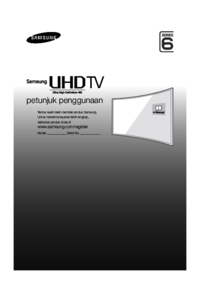
 (60 pages)
(60 pages) (190 pages)
(190 pages)
 (48 pages)
(48 pages)








Comments to this Manuals